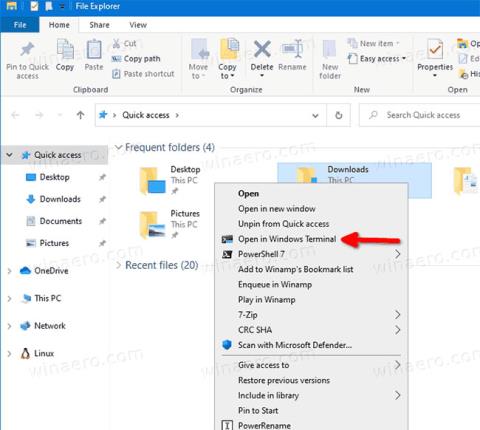Jakmile nainstalujete Windows Terminal, přidá do nabídky složek v Průzkumníku souborů položku Otevřít v Terminálu Windows . Pokud se vám tato možnost nelíbí, zde je postup, jak ji z kontextové nabídky odebrat.
Co je Windows Terminal?
Windows Terminal je moderní terminálový software pro uživatele příkazového řádku s mnoha funkcemi, které nenajdete v klasických nástrojích příkazového řádku a PowerShellu . Dodává se s kartami, GPU akcelerovaným modulem pro vykreslování textu na bázi DirectWrite/DirectX, profily atd.
Díky profilům můžete mít instance Příkazový řádek, PowerShell a Windows Subsystem pro Linux spuštěné v kartách. Další skvělá věc na aplikaci je, že je to zcela open source dostupný na GitHubu, takže může přispívat kdokoli.
Po instalaci přidá Windows Terminal po klepnutí pravým tlačítkem myši na Průzkumník souborů příkaz kontextové nabídky Otevřít v Terminálu Windows . Můžete jej použít k otevírání aplikací přímo na konkrétní místo. Pokud zjistíte, že tento příkaz nepoužíváte, můžete jej snadno odstranit.

Po instalaci přidá Windows Terminal kontextovou nabídku Otevřít v Terminálu Windows
Jak odstranit "Otevřít v terminálu Windows" v kontextové nabídce?
1. Otevřete aplikaci Editor registru .
2. Přejděte na následující klíč registru.
HKEY_LOCAL_MACHINE\SOFTWARE\Microsoft\Windows\CurrentVersion\Shell Extensions\Blocked
3. Vpravo upravte nebo vytvořte novou hodnotu řetězce (REG_SZ) {9F156763-7844-4DC4-B2B1-901F640F5155}.

Vytvořit nový řetězec {9F156763-7844-4DC4-B2B1-901F640F5155}
4. Ponechte jeho hodnotu prázdné.
5. Aby se změny projevily, odhlaste se a přihlaste se ke svému uživatelskému účtu. Případně můžete restartovat prostředí Explorer.
Všechny operace dokončeny! Položka kontextové nabídky byla nyní odstraněna.

Položka kontextové nabídky byla nyní odstraněna
Chcete-li změnu vrátit zpět a obnovit možnost Otevřít v terminálu Windows v kontextové nabídce, musíte odstranit hodnotu řetězce {9F156763-7844-4DC4-B2B1-901F640F5155} a restartovat Průzkumníka nebo se odhlásit ze svého účtu Windows.